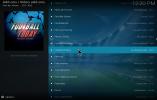Money Sports Kodi Addon: bekijk live streamsporten thuis
Het kan lastig zijn om thuis naar sportevenementen te kijken - je hebt een kabelkanaalpakket nodig met specifieke sportstations en je moet meestal live afstemmen op vang het grote spel. Maar wat als je later een wedstrijd wilt kijken? Of wat als u een sport volgt die niet populair is in uw eigen land? Wat moet een Amerikaanse voetbalfan doen?
De gemakkelijkste oplossing voor sportliefhebbers om live en vooraf opgenomen evenementen te bekijken, is om de Money Sports-add-on voor Kodi. Kodi is gratis, open source, volledig legale software die fungeert als mediacentrum voor uw pc, Mac of mobiele telefoon. Jij kan pas Kodi naar wens aan door add-ons te gebruiken die de functionaliteit uitbreiden en nieuwe functies bieden. In dit artikel beschrijven we hoe je de add-on Money Sports voor Kodi installeert en gebruikt, zodat je de grote wedstrijden kunt inhalen wanneer je maar wilt, helemaal vanuit je eigen huis.
30 dagen geld-terug-garantie
Waarom je een VPN nodig hebt om via Kodi naar sport te kijken
De Kodi-software zelf is open source en legaal te gebruiken. Veel van de add-ons voor Kodi zijn echter ontwikkeld door derden en bevinden zich in een legaal grijs gebied. Als je Kodi met add-ons wilt gebruiken, is het cruciaal dat je jezelf beschermt tegen mogelijke juridische gevolgen van het streamen van films of sportevenementen. Als u Kodi zou gebruiken op een gewone, niet-versleutelde internetverbinding, dan zou uw ISP alles kunnen loggen wat u online doet, inclusief bestanden die u downloadt of inhoud die u illegaal opent. En als een overheidsinstantie besluit om uw internetgebruik te onderzoeken, kunnen ze uw ISP dwingen om te draaien uw gegevens, waardoor de overheid al uw online activiteiten kan bespioneren en mogelijk zelfs kan vervolgen u.
Niemand wil dat! Je wilt gewoon de grote wedstrijd bekijken. Je hebt dus wat hulp nodig om jezelf te beschermen tijdens het streamen van inhoud. De beste manier om dit te doen, is door een VPN te gebruiken, een service die alle gegevens codeert die vanaf uw computer worden verzonden. Dat betekent dat uw internetprovider kan zien hoeveel gegevens u verzendt, maar niet de inhoud van deze gegevens, dus zij kunnen geen informatie verstrekken aan overheidsinstanties, zelfs als dat wordt gevraagd. Over VPN's wordt steeds meer gesproken omdat veel internetgebruikers hun veiligheid en privacy willen behouden. Om toezicht te voorkomen en veilig te streamen, raden we ten zeerste het gebruik van een VPN aan bij het gebruik van Kodi.
Welke VPN moet ik gebruiken?
Nu je weet dat je een VPN nodig hebt, moet je kiezen welke je wilt gebruiken. Een belangrijk ding om op te merken bij het kiezen van een provider is om voorzichtig te zijn met gratis VPN-services. Gratis diensten verdienen noodzakelijkerwijs elders hun geld, zo niet uit abonnementen, soms zelfs door uw gegevens door te verkopen aan andere bedrijven. Dit is onaanvaardbaar voor een product dat uw veiligheid zou moeten verbeteren, zonder het in gevaar te brengen! Een andere veel voorkomende tactiek onder gratis VPN's is het bijhouden van datalogs van al je activiteiten, waardoor je beveiliging effectief wordt ondermijnd. U wilt zeker zijn dat u een VPN-service zonder logboekregistratie.
Bij het selecteren van een VPN zijn zelfs drie factoren van cruciaal belang:
- Geen logging. Ongetwijfeld het belangrijkste aspect van een VPN-service is het logboekbeleid. Als een overheidsinstantie besluit om uw internetactiviteit te onderzoeken, kunnen ze eisen dat uw VPN-providers alle logboeken van uw internetactiviteit omdraaien. Gratis VPN's die logboeken bijhouden, moeten deze informatie aan ambtenaren overhandigen en u kunt problemen krijgen met uw activiteiten. Maar als een VPN geen logboeken bijhoudt, zijn er geen gegevens om over te dragen. Dit is de beste manier om uw browsen privé te houden.
- Snelle verbindingssnelheid. Er is niets zo vervelend als de stream van de game waar je naar kijkt, die elke paar seconden moet stoppen en bufferen. Dit gebeurt vaak omdat gratis of VPN-services van lage kwaliteit de verbindingssnelheden die u heeft, beperken toegang tot of omdat hun infrastructuur niet geavanceerd genoeg is om grote hoeveelheden verkeer aan te kunnen. U wilt een VPN die u een consistente, snelle en betrouwbare verbinding geeft.
- Geen beperkingen op soorten verkeer. Als je video's wilt streamen, torrent-bestanden wilt downloaden of wilt downloaden van FTP-servers, moet je ervoor zorgen dat dit type verkeer wordt toegestaan door je VPN. Gratis VPN's beperken vaak het soort verkeer dat ze kunnen versleutelen, zodat u het bijvoorbeeld niet kunt gebruiken torrents. We denken dat als u voor een VPN betaalt, u deze zou moeten kunnen gebruiken voor welk type download dan ook willen, evenals voor uw Kodi-installatie, dus het is belangrijk om de toegestane verkeerstypen van VPN te controleren providers.
We raden aan om te investeren in een betaalde VPN-service waarvan u zeker weet dat deze betrouwbaar en betrouwbaar is. Maar welke moet je kiezen? Dit kan een moeilijke keuze zijn, omdat er zoveel aanbieders zijn om uit te kiezen! Om u hierbij te helpen, bevelen we twee van onze beste keuzes voor VPN's aan om met Kodi te gebruiken.
IPVanish

Onze beste keuze voor een VPN om met Kodi te gebruiken is IPVanish. Het is een sterke allround VPN-service met alle essentiële functies: geen gegevensregistratie, razendsnelle verbindingssnelheden en alle soorten verkeer toegestaan. In tegenstelling tot andere VPN's die het gebruik van torrents beperken of verbieden, laat IPVanish je torrent zoveel als je wilt, terwijl je tegelijkertijd je gegevens veilig en beschermd houdt. Het wordt geleverd met een eenvoudig te gebruiken programma voor Windows of Mac, en er is zelfs een app voor Android of iOS, zodat u kunt genieten van VPN-bescherming op uw mobiele apparaten en uw thuiscomputers.
IPVanish heeft geen bandbreedtebeperking, geen verboden soorten gegevensoverdracht en geen limieten voor P2P-verkeer. Met 850 servers in meer dan 60 landen over de hele wereld, hebt u eenvoudig toegang tot regio-vergrendeld inhoud - wat perfect is voor sportfans die buiten het land wonen waar een wedstrijd wordt gespeeld uitzending.
IPVanish biedt een 7 dagen niet-goed-geld-terug-garantie, wat betekent dat u een week de tijd heeft om het zonder risico te testen. Houd er rekening mee dat Verslavende tips die lezers kunnen bespaar hier maar liefst 60% over het IPVanish jaarplan, waardoor de maandelijkse prijs wordt verlaagd tot slechts $ 4,87 / mo.
PureVPN
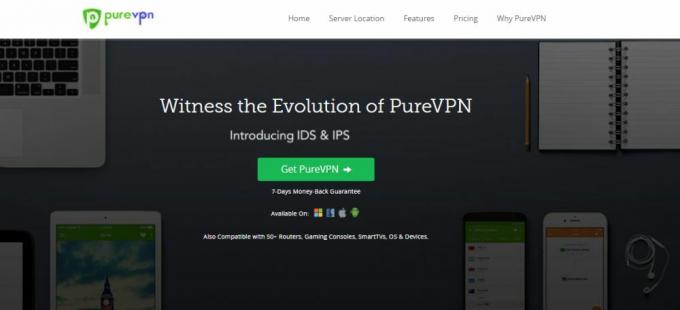
Een andere goede keuze voor uw VPN-behoeften is PureVPN. Dit is een eenvoudige, gebruiksvriendelijke service die ideaal is voor diegenen die iets minder technisch willen. Ze hebben meer dan 750 servers in 141 landen en ze gebruiken een sterke 256-bits codering. Je kunt deze VPN gebruiken met bestandstypen zoals VoIP of instant messenger, wat betekent dat het geweldig is om je communicatie te beveiligen via Skype of andere chatprogramma's.
Er is ook absoluut geen gegevensregistratie met PureVPN, dus u kunt veilig bladeren in de wetenschap dat u veilig bent voor nieuwsgierige blikken. Daarnaast biedt de service bonusfuncties zoals antivirusbescherming, advertentieblokkering en antiphishing-maatregelen.
Als je wilt gebruiken PureVPN we hebben ook een speciale aanbieding voor deze service! We bieden een enorme 73% korting op het 2-jaarabonnement, wat neerkomt op een spotprijs van $ 2,95 per maand. Deze deal wordt ook geleverd met een 7 dagen niet-goed-geld-terug-garantie, dus je kunt PureVPN uitproberen en kijken of het iets voor jou is.
Hoe de add-on Money Sports te installeren
We gaan ervan uit dat Kodi al op uw systeem naar keuze is geïnstalleerd (dit kan een pc of een Mac zijn, of een mobiel zoals een iPhone of Android telefoon). Zoals je hierboven hebt gezien, moet je ervoor zorgen dat je een VPN hebt ingesteld voordat je Kodi gaat gebruiken om jezelf te beschermen. Zodra dit is gebeurd, bent u klaar om Money Sports te installeren.
Aan de slag met Money Sports is eenvoudig. U hoeft alleen de Retro UK-repository toe te voegen aan uw Kodi-installatie en vervolgens de add-on Money Sports te installeren. Hieronder leggen we uit hoe u dit doet.
De Retro UK-repositorybron toevoegen aan uw Kodi-systeem
Om de add-on te installeren, moet je eerst de Rmkodi-repository toevoegen aan je Kodi-installatie. Deze repository slaat de gegevens op voor de add-ons die u wilt installeren, dus u moet eerst uw systeem de URL geven waar de repository bestanden host. Volg hiervoor deze stappen:
- Open Kodi naar je startscherm
- Klik op SYSTEEM en ga zo maar door Bestandsbeheer
- Dubbelklik op de Bron toevoegen optie in het linkermenu
- Klik in de pop-up die verschijnt
- Je ziet nu een tekstinvoervak. Hier voert u de URL in van de repository die u wilt toevoegen
- Type http://www.movies-tvshows.com/kewltv-repo/ in de doos. Zorg ervoor dat u de URL precies zo invoert als geschreven, inclusief de http://, of het werkt niet!
- Klik Gedaan
- Onderaan het vak staat een invoerveld met de tekst Voer een naam in voor deze mediabron. Typ de naam in KewlTV en selecteer OK

- Dit voegt de bron toe aan uw installatie. U kunt de KewlTV-repository zien in uw lijst met mediabronnen
Dat is het! De repository-bron is toegevoegd aan uw Kodi-systeem en nu zijn we klaar om de add-on Money Sports te installeren.
De add-on Money Sports installeren
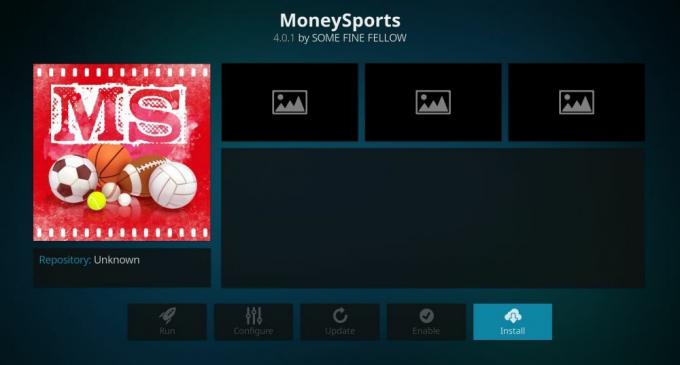
Vervolgens gaan we de add-on Money Sports in de repository vinden en deze aan ons systeem toevoegen. Om dit te doen:
- Open Kodi op je startscherm
- Klik op VIDEO'S en vervolgens op Add-ons
- Er wordt een menu geopend en u moet Installeren vanuit zipbestand selecteren in het menu aan de linkerkant.
- Ga naar KewlTV en vervolgens naar sport plug-in en je ziet een bestand met de naam NewMoneySports.zip.
- Dubbelklik op dit bestand om het te openen
- Het systeem heeft een paar minuten nodig om de add-on te installeren, daarna ziet u een melding dat de installatie is geslaagd
Nu bent u klaar en kunt u de add-on Money Sports gebruiken.
De add-on Money Sports gebruiken om live sport te kijken
Met de Money Sports-add-on op uw Kodi-systeem geïnstalleerd, bent u klaar om naar sport te gaan kijken. Om dit te doen, begint u op het startscherm van Kodi en selecteert u VIDEO's en vervolgens Add-ons. Je ziet een raster van alle add-ons die je hebt geïnstalleerd, inclusief die van Money Sports. Klik op het Money Sports-logo, dat rood is met witte randen en MS in grote letters zegt.
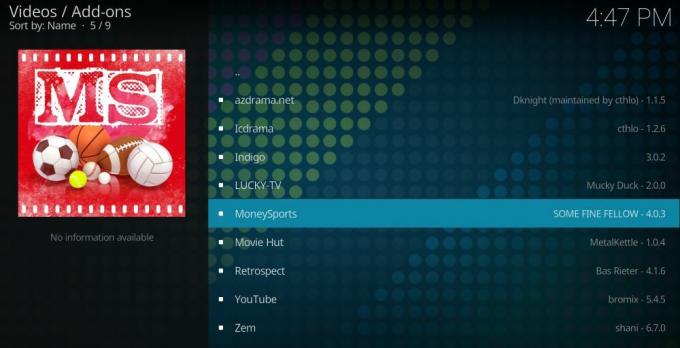
Wanneer u de add-on Money Sports opent, vindt u een selectie van kanalen die relevant zijn voor sport. De kanalen worden vaak bijgewerkt, maar je ziet een selectie van de belangrijkste kanalen:
- Live sportlinks
- Sport nieuws
- Eredivisie
- EFL
Afhankelijk van het seizoen zie je mogelijk ook andere kanalen, zoals:
- Hoogtepunten competitie 2016/2017
- Box Office Events Live
- Box Office Event replays
- MotoGP-herhalingen
- F1 herhalingen
U selecteert het gewenste kanaal door erop te dubbelklikken. Nu gaan we bekijken hoe u de gewenste stream kunt vinden.
Met behulp van de sectie Live sportlinks van de add-on Money Sports
Als je het gedeelte Live sportlinks van Money Sports opent, zie je een inleiding bovenaan en een lange lijst met links hieronder. Begin bij de HQ LINKS-sectie voor de beste kans om een high-definition stoom te vinden van het sportevenement dat je zoekt. De streams moeten worden onderverdeeld in categorieën voor evenementen. Er kan bijvoorbeeld een sectie zijn die iets zegt als "Live - voetbal CHELSEA VS MAN UTD" wanneer er een groot spel aan de gang is. Als dit de game is waarnaar u op zoek bent, klikt u op de titel en gaat u rechtstreeks naar een stream.
Als alternatief kunt u onder de gelabelde links voor grote evenementen een selectie links vinden die alleen 'Link' zeggen. Als de link in high-definition is, heeft deze een klein groen pictogram met de tekst HD ernaast, en als het in standaarddefinitie is, heeft het een blauw pictogram met de tekst SD. Klik op een link en het brengt je naar een stream van een sportkanaal en je kunt nu zien wat er op het kanaal wordt afgespeeld.
Als er een specifiek kanaal is dat u wilt bekijken, kunt u dat ook doen! U kunt een link vinden met de tekst 'Live tv-kanalen inclusief sport' en als u erop klikt, krijgt u een lijst met landen. Als u bijvoorbeeld CBS Sports Network wilt bekijken, klikt u in de lijst met landen op Verenigde Staten en zoekt u vervolgens de link CBS Sports. Als je erop klikt, zie je meestal een aantal streams van dit kanaal en kun je op een willekeurige stream klikken om je stream te starten.
Een voordeel van de add-on Money Sports is dat deze meestal meerdere streams per kanaal heeft, dus als een stream niet werkt, kun je in plaats daarvan een andere proberen. Met zoveel kanalen om uit te kiezen, is het grootste probleem met de add-on misschien dat u beslist wat u wilt kijken!
Zoeken
Recente Berichten
Matrix Kodi Add-on Streams IPTV van verschillende bronnen: installatiehandleiding
Het nieuwe jaar heeft een hele reeks nieuwe Kodi-add-ons op de mark...
Fusion-installatieprogramma van TVAddons [NIEUW] - Installatie en overzicht
Als je de Kodi-scène al een tijdje volgt, heb je waarschijnlijk geh...
FIFA World Cup 2018 op Kodi: de beste add-ons om het WK online te bekijken
Zoals voetbalfans zeker weten, is het later dit jaar weer tijd voor...


![Fusion-installatieprogramma van TVAddons [NIEUW] - Installatie en overzicht](/f/554c4f7e4e78717bd60dafe6ed1eb85a.jpg?width=680&height=100)